دامپ و فریمور Utel A304U
مودم UTEL A304U یک مودم بی سیم است که اینترنت ADSL را با استفاده از استاندارد بی سیم 802.11n یک شبکه بی سیم داخلی با سرعت 300 مگابیت بر ثانیه فراهم سازد. همچنین این ModemRouter از 2 آنتن خارجی ، 4 پورت Ethernet یا اترنت Lan و 1 پورت RJ-11 و یو اس بی میباشد.
چراغ های روی مودم یوتل UTEL A304U شامل چراغ Power . چراغ دی اس ال یا DSL ،چراغ WPS، چراغ اتصال به اینترنت یا Internet ، چراغ Lan ، چراغ وایرلس یا Wireless است.
کلیدها و درگاه های پشت مودم یوتل Utel A304U شامل درگاه ورودی منبع تغذیه یا آداپتور . دکمه پاور دستگاه ، درگاه پورت Lan ، دکمه Wireless ، دکمه ریست و درگاه ADSL و درگاه یواس بی تشکیل می دهند.
آموزش کانفیگ مودم یوتل A304U
پیکربندی یا راه اندازی تنظیمات اولیه مودم UTEL A304U مراحل زیر را انجام دهید.
1- ابتدا از طریق آی پی یا IP 192.168.1.1 به تنظیمات Modem وارد شوید.
2- در صفحه باز شده نام کاربری (User Name) روی admin بگذارید. و کلمه عبور(Password) را admin وارد کنید و بر روی Login کلیک کنید.
3- روی گزینه Wizard کلیک کنید.
4- در این مرحله شما باید نوع اتصال یا Connection را مشخص کنید که روی PPPoE قرار دهید و Encapsulation Mode را روی LLC/SNAP قرار داده.
و Next را بزنید.
6- تنظیمات WAN IP را با روشن کردن Obtain an IP address automatically و Enable NAT و زدن Next به اتمام برسانید.
7- در این صفحه شما باید نام کاربری و رمز عبور مربوط به ADSL را در قسمت PPP Username و Password وارد نمایید همچنین در پایین صفحه حالت اتصال به اینترنت را Continuous انتخاب کنید و روی Next بزنید.
8- تیک گزینه Enable DHCP Server را بزنید.
9- در این مرحله به تنظیمات WLAN یا شبکه بی سیم یا Wireless (وایرلس) می روید و باید برای اتصال به WI-FI نام و گذرواژه تعیین کنید.
10- وضعیت WLAN را روی Enable انتخاب کنید.
11- باند Band را روی 2.4 GHz قرار دهید.
12- در قسمت SSID نام شبکه یا Network وای فای را وارد و در گزینه Encryption حالت WPA2 Mixed را انتخاب و همچنین تیک گزینه Personal (Pre-Shared Key) را بزنید فرمت رمز را Passphrase قراردهید. و در کادر آخر گذرواژه یا رمز وای فای را وارد کنید.
13- در صفحه بعد خلاصه ای از تنظیمات انجام شده نمایش داده می شود با زدن روی Apply Changes تنظیمات روی مودم را ذخیره یا Save کنید.
آموزش ریست مودم Utel A 304 U
جهت Reset ریست فکتوری یا بازگشت به تنظیمات کارخانه (Factory Reset) مودم یوتل یک کلید یا سوراخ ریز وجود دارد. که با نگه داشتن آن به مدت 12 ثانیه تمامی چراغ های روی مودم یک بار بصورت چشمک زن خاموش و روشن شده. و پس از انجام این عمل ModemRouter راه اندازی مجدد می شود. و به تنظیمات اولیه باز می گردد.
آموزش تغییر نام و گذرواژه وای فای مودم یوتل A304U
برای تغییر نام و کلمه عبور وای فای ModemRouter بصورت زیر عمل کنید.
1- ابتدا وارد صفحه تنظیمات مودم شوید.
2- از منوی بالا صفحه گزینه Advanced یا Interface یا نصب را انتخاب کنید.
3- در صفحه باز شده گزینه Wireless یا WLAN را انتخاب کنید.
4- مقدار SSID یا Network Name را به دلخواه تغییر دهید.
5- در قسمت WIFI Password یا Passphrase و یا Preshared Key گذرواژه یا کلمه عبور وای فای را تغییر دهید.
6- در پایان روی Apply Changes یا Save بزنید.
آموزش آپدیت فریمور (Firmware) مودم Utel A 304U
جهت آپدیت فریم ویر مودم یوتل ابتدا فایل آپدیت فریمور یوتل UTEL A304U را از بالای همین صفحه تب فریمور UTEL A304U دانلود کنید و سپس بصورت زیر اقدام به آپدیت نمودن Firmware کنید.
1- ابتدا با وارد کردن IP: 192.168.1.1 به تنظیمات مودم بروید.
2- از تب های بالا گزینه Maintenance را انتخاب کنید.
3- در قسمت Update گزینه Firmware Update را بزنید.
4- حال مسیر فایل دانلود شده را Browse کرده و وارد نمایید و Upgrade را بزنید تا آپدیت شود.
تعدادی از تصاویر برد مودم Utel A304 U
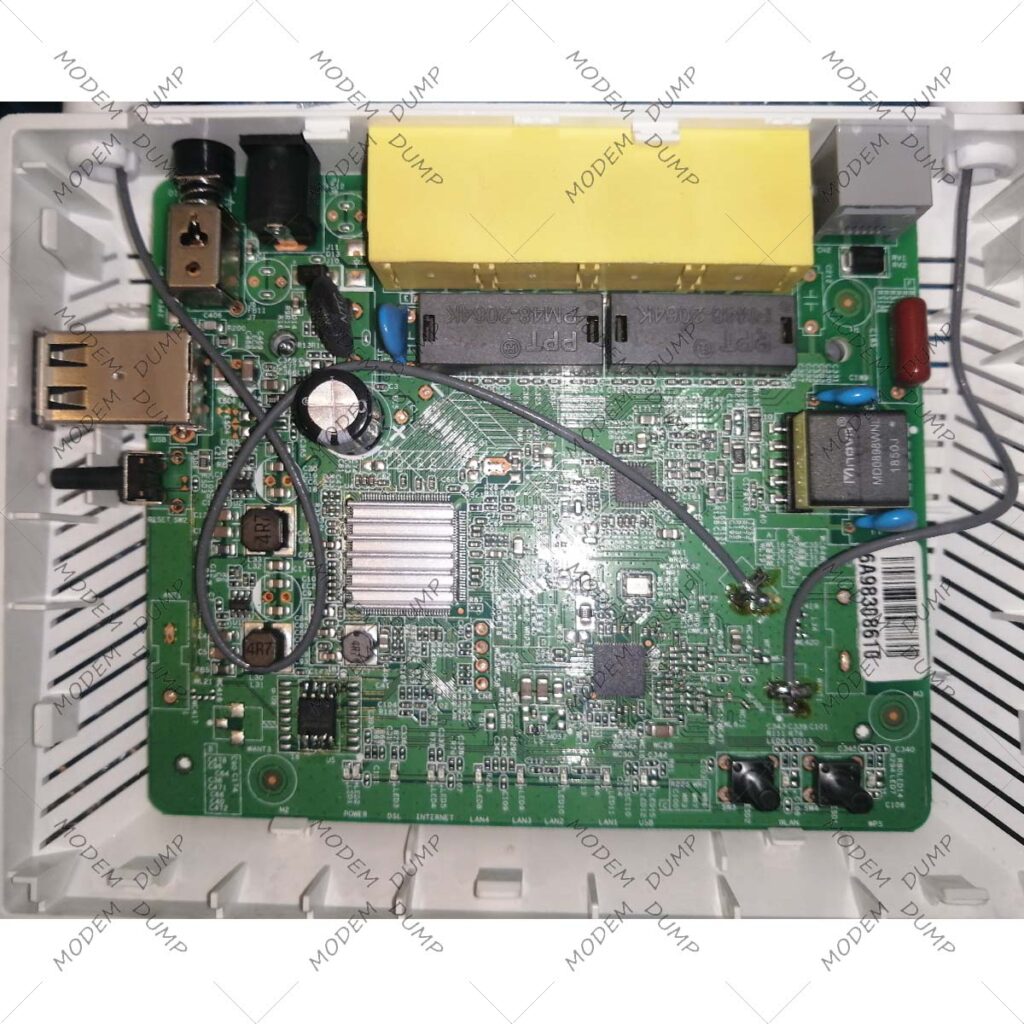
عکس برد مودم Utel A304U

عکس برد مودم Utel A304U

عکس برد مودم Utel A304U

عکس برد مودم Utel A304U








نقد و بررسیها
هیچ دیدگاهی برای این محصول نوشته نشده است.